在使用学习通学习的过程中,掌握分屏技巧能大大提升学习效率,让你能同时兼顾多项任务。下面就为大家详细介绍学习通怎么进行分屏。
一、手机端分屏操作
不同品牌手机操作略有差异,但大致步骤相似。以常见安卓手机为例,首先打开学习通应用。然后长按手机屏幕底部的“最近任务键”,通常位于屏幕下方中间位置的方块按键。这时会弹出所有最近打开的应用程序卡片,在这些卡片中找到学习通应用卡片并长按。接着会出现分屏提示,选择你想要与学习通同时显示的应用,比如笔记应用方便随时记录重点,或者浏览器方便查阅相关资料等,点击该应用后即可实现分屏。分屏后,你可以在学习通观看课程视频、阅读文档,同时在另一侧应用进行记录或查找信息,互不干扰。
苹果手机的分屏操作相对不同。先打开学习通,然后从屏幕底部向上滑动并停顿,调出“控制中心”。在“控制中心”中找到“画中画”功能并添加到控制中心(如果没有找到,可以在“设置”中添加)。播放学习通视频时,点击视频窗口左上角的画中画图标,视频就会以小窗口形式悬浮播放,此时你可以进行其他操作,比如打开其他应用进行分屏使用,实现一边看视频一边查阅资料或做笔记等。
二、电脑端分屏操作
在电脑上使用学习通进行分屏,一般可以借助系统自带的窗口管理功能。对于windows系统,当学习通窗口打开后,将鼠标指针移至窗口边框,当指针变为双向箭头时,按住鼠标左键拖动窗口,将其调整到合适大小和位置,然后再打开其他需要的窗口,即可实现分屏操作。例如,你可以一边在学习通查看课程资料,一边在浏览器搜索相关拓展知识。
对于mac系统,同样将学习通窗口调整好位置和大小后,利用“mission control”功能。你可以通过点击菜单栏中的“控制中心”图标或者使用快捷键(如f3)调出“mission control”,在这里可以看到所有打开的窗口,方便你快速切换和分屏操作,让学习通与其他应用程序协同工作,提高学习效率。
通过以上手机端和电脑端的分屏方法,你就能更灵活地使用学习通,在学习过程中充分利用多任务处理的优势,让学习更加高效便捷。
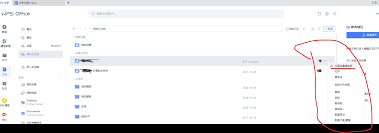
在数字化办公日益盛行的今天,高效的文件管理与团队协作成为了提升工作效率的关键。wpsoffice,作为一款功能强大且用户友好的办公软件套件,不仅提供了丰富的文档编辑工具,还内置了便捷的文件夹共享功能,让团队间的资料共享与协作变得前所未有的简单。今天,就让我们一
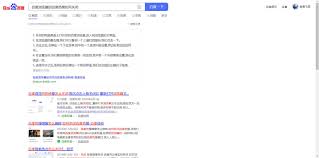
在日常使用百度时,不少用户可能会觉得搜索热点有些干扰,那么如何关闭它呢?下面就为你详细介绍。手机端关闭方式对于使用百度手机app的用户来说,关闭搜索热点并不复杂。首先打开百度app,进入到主界面后,你会看到页面上方通常会显示搜索热点相关内容。点击进入热点页面,

在数字化时代,短视频平台已经成为许多人获取信息、娱乐和社交的重要渠道。抖音作为全球最受欢迎的短视频应用之一,其便捷性和趣味性吸引了大量用户。然而,很多人在使用手机观看抖音视频时,可能希望能够在电脑上体验更舒适的浏览方式。那么,抖音电脑网页版的入口在哪里呢?本文
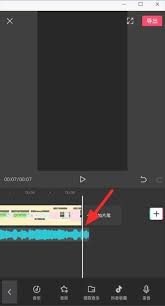
在使用剪映进行视频编辑时,许多用户会遇到一个令人困扰的问题:明明视频已经编辑完毕,但在导出后却发现视频的结尾有一段很长的黑屏。这种情况不仅影响了视频的整体观感,还可能对分享和发布造成不便。本文将从多个维度深入探讨这一问题产生的原因,并提供相应的解决方法。技术层

在快节奏的都市生活中,便捷的支付方式已成为人们日常出行的必备工具。北京手机一卡通作为一种基于nfc(近场通信)技术的电子交通卡,将传统的实体交通卡功能集成到智能手机中,为用户提供了前所未有的出行便利。以下将从多个维度为您详细介绍北京手机一卡通的使用方法及其优势